วิธี FaceTime โดยไม่ต้องใช้ WiFi: Facetime เป็นโปรแกรมวิดีโอแชทโปรแกรมแรกของ Apple. มันมีมาตั้งแต่ไอโฟน 4 เมื่อสามารถใช้ Wi-Fi ได้เท่านั้น.
แต่, เมื่อมันออกมาพร้อมกับไอโฟน 4, คุณสามารถ Facetime โดยไม่ใช้ Wi-Fi, และสิ่งที่คุณต้องมีคือข้อมูลเซลลูลาร์ 3G หรือเครือข่าย 4G.
ไม่มีความแตกต่างระหว่างการใช้ Facetime กับ Wi-Fi หรือข้อมูลมือถือ, ยกเว้นแน่นอน, สำหรับราคา. หากคุณมีข้อมูลจำนวนมากในแผนข้อมูลของคุณ, คุณสามารถใช้งานได้โดยไม่ต้องกังวล. เรียนรู้วิธีใช้ Facetime แม้ไม่มีสัญญาณ Wi-Fi.
สารบัญ
มันทำงานอย่างไร
Facetime จะจัดลำดับความสำคัญของ Wi-Fi เหนือข้อมูลจากเซลลูลาร์เสมอ. หากคุณกำลังเชื่อมต่อกับสองเครือข่าย, แอพจะใช้ Wi-Fi, และข้อมูลของคุณจะไม่ได้รับผลกระทบ. เนื่องจากเป็นแอปพลิเคชันสำหรับวิดีโอคอล, คุณต้องตระหนักว่า Facetime ใช้ข้อมูลจำนวนมาก.
คุณไม่จำเป็นต้องกังวลหากคุณใช้แผนข้อมูลแบบไม่จำกัด. หากแผนข้อมูลของคุณมีจำกัด, คุณต้องตระหนักถึงการใช้ข้อมูลของคุณ. หากคุณใช้ข้อมูลเกิน, คุณอาจถูกเรียกเก็บเงินจำนวนมากในช่วงสิ้นเดือน.
เป็นไปไม่ได้ที่จะหยุด Facetime ไม่ให้จัดลำดับความสำคัญของการเชื่อมต่อ Wi-Fi หากมี. แต่, หากคุณอยู่ในสถานที่ที่ไม่มี Wi-Fi.
คุณสามารถเปิดใช้งานการใช้ข้อมูลเซลลูลาร์เพื่อใช้ Facetime ต่อไปได้. หากคุณใช้ข้อมูลเกินขีดจำกัดและไม่สามารถใช้ข้อมูลเซลล์ของคุณได้, ค้นหาพื้นที่ที่มี Wi-Fi เพื่อใช้ Facetime ต่อไป.
วิธีเปิดหรือปิดข้อมูลมือถือสำหรับ Facetime?
ด้านล่างนี้เป็นขั้นตอนบางอย่างที่คุณต้องทำบน iPhone หรือ iPad เพื่ออนุญาตข้อมูลมือถือของ Facetime:
- เมื่อคุณอยู่บนหน้าจอโฮมของ iPad หรือ iPhone, คลิกที่แอพการตั้งค่า.
- คลิกที่ไอคอน Cellular สีเขียวในเมนูแบบเลื่อนลง.
- เลื่อนลงไปที่พื้นที่ข้อมูลเซลลูลาร์ของคุณเมื่อคุณอยู่บนหน้าจอเซลลูลาร์. ค้นหา Facetime ในรายการแอปพลิเคชัน. เลื่อนตัวเลื่อนไปทางขวาเพื่อเปิดใช้งาน.
จากนี้ไป, คุณจะสามารถโทรออกและรับสาย Facetime ผ่านการเชื่อมต่ออินเทอร์เน็ตบนโทรศัพท์ของคุณได้. ถ้าเปลี่ยนใจเมื่อไหร่, ทำสิ่งเดียวกันและปิดข้อมูลมือถือสำหรับ Facetime จากนั้นเลื่อนแถบเลื่อนไปทางซ้าย.
จะทำอย่างไรถ้าคุณไม่สามารถโทรแบบ Facetime ได้
หลายอย่างอาจผิดพลาดได้, ทำให้ไม่สามารถโทรออกหรือรับสายแบบ Facetime ได้. สำหรับผู้เริ่มต้น, Facetime ไม่สามารถรับสายจากทุกประเทศและภูมิภาคได้. นอกจากนี้, ผู้ให้บริการบางรายไม่รองรับการโทรแบบ Facetime. รายชื่อผู้ให้บริการในสหรัฐอเมริกาที่รองรับด้านล่าง.
การโทรแบบ Facetime อาจใช้ไม่ได้กับ iPad, iPhones เช่นเดียวกับ iPhones, ไอแพดและแม้แต่ไอพอดทัช. หากคุณกำลังเชื่อมต่อโดยใช้ Wi-Fi, เริ่มต้นด้วยการเชื่อมต่ออินเทอร์เน็ตและตรวจสอบว่าเราเตอร์ของคุณทำงานอยู่.
หากคุณสังเกตเห็นว่ามีบางอย่างไม่ทำงาน, ติดต่อผู้ให้บริการอินเทอร์เน็ตของคุณ. หากคุณกำลังใช้ข้อมูลมือถือกับ Facetime, ตรวจสอบให้แน่ใจว่าคุณอยู่ในภูมิภาคที่มีสัญญาณดี.
ด้วย, อย่าลืมเปิดใช้งาน Facetime เป็นคุณสมบัติไฟร์วอลล์, นอกเหนือจากโปรแกรมป้องกันมัลแวร์และโปรแกรมป้องกันไวรัส. คุณยังสามารถปิดใช้งานมาตรการรักษาความปลอดภัยเหล่านี้เพื่อดูว่ายังมีปัญหาอยู่หรือไม่.
ตรวจสอบว่า Facetime และแอปพลิเคชันกล้องของคุณมีสิทธิ์ที่จำเป็นทั้งหมด. เปิดการตั้งค่าอุปกรณ์ของคุณ, เวลาหน้าจอ, ข้อ จำกัด ความเป็นส่วนตัวและเนื้อหา, และแอปพลิเคชันที่อนุญาต.
ด้วย, ตรวจสอบที่อยู่อีเมลและหมายเลขที่คุณระบุไว้ใน Facetime อีกครั้ง. ปัญหาเกี่ยวกับการโทร Facetime มักเกิดจากการตั้งค่าวันที่และเวลาด้วยตนเอง. ในเมนูการตั้งค่า, เลือกทั่วไป เลือกวันที่และเวลา และตรวจสอบให้แน่ใจว่าเปิดใช้งานการตั้งค่าอัตโนมัติแล้ว.
การแก้ไข Go-To
หาก Facetime ใช้ไม่ได้กับข้อมูลไร้สายหรือเซลลูลาร์, ทำตามขั้นตอนที่พบบ่อยที่สุดเพื่อแก้ไขปัญหาบนอุปกรณ์ iOS. รีบูท iPhone หรือ iPad ของคุณก่อน. โซลูชันที่ตรงไปตรงมานี้มักจะแก้ไขปัญหาทั้งหมด.
ด้วย, ตรวจสอบให้แน่ใจว่าอุปกรณ์ของคุณเป็นรุ่นล่าสุดและคุณได้ติดตั้ง iOS เวอร์ชันล่าสุดแล้ว. คุณสามารถลองโทรปกติโดยใช้โทรศัพท์ของคุณ, จากนั้นเปลี่ยนเป็น Facetime ต่อไป. ตรวจสอบให้แน่ใจว่าไม่มีการโอนสายใน Facetime.
หาก Facetime ไม่ทำงานกับข้อมูลเซลลูลาร์, คุณสามารถลองเปลี่ยนไปใช้ Wi-Fi ได้หากคุณสามารถเข้าถึงได้. คุณยังสามารถทดสอบโดยใช้ข้อมูลเซลลูลาร์ หากคุณไม่สามารถโทร Facetime โดยใช้ Wi-Fi.
แล้วก็, คุณสามารถรีเซ็ตการตั้งค่ากลับเป็นการตั้งค่าเริ่มต้นได้. คลิกที่แอพการตั้งค่า, เลือกทั่วไปตามด้วยรีเซ็ต, ในที่สุด, รีเซ็ตการตั้งค่าทั้งหมด. วิธีนี้จะรีเซ็ตอุปกรณ์เป็นการตั้งค่าจากโรงงานและอาจแก้ปัญหา Facetime ของคุณได้.
Facetime โดยไม่ต้อง Wi-Fi
บางพื้นที่สัญญาณ Wi-Fi ไม่ครอบคลุม, ดังนั้นคุณจะต้องใช้ Facetime กับข้อมูลเซลล์. ตรวจสอบให้แน่ใจว่าผู้ให้บริการมือถือของคุณมีเครือข่ายที่ครอบคลุมทั่วประเทศ. หากคุณสามารถรับสัญญาณ 3G หรือ 4G ที่ทรงพลังได้อย่างน่าประทับใจ, คุณไม่จำเป็นต้องใช้ Wi-Fi.
ตรวจสอบว่าคุณซื้อแผนข้อมูลที่เชื่อถือได้, คุณจึงไม่ต้องกังวลเกี่ยวกับขีดจำกัดข้อมูลของคุณ. โปรแกรมที่นำเสนอข้อมูลที่ดีเยี่ยมมักจะมีราคาแพงกว่า. อย่างไรก็ตาม, พวกเขาคุ้มค่ากับราคา. ผู้เดินทางที่อาศัยอยู่ในพื้นที่ชนบทต้องการข้อมูลมากกว่าคนอื่นๆ.
คุณเคยลองใช้ Facetime โดยใช้ข้อมูลมือถือของคุณหรือไม่? ถ้าใช่, ทำไมคุณถึงเลือกที่จะทำสิ่งนี้ให้สำเร็จ? ปัจจุบันคุณสมัครใช้บริการอะไร, และตอนนี้คุณมีแผนอย่างไร? แจ้งให้เราทราบเพิ่มเติมในงบจังหวัดที่ลดลง.
วิธีใช้ FaceTime บนมือถือบน iPhone (แนะนำด้วยภาพ)
มีการใช้อุปกรณ์: iPhone 6 บวก
รุ่นของซอฟต์แวร์: iOS 9.1
โปรดทราบว่าการใช้ FaceTime ผ่านการเชื่อมต่อเซลลูลาร์อาจใช้ข้อมูลจำนวนมากจากเซลล์ของคุณ. ขึ้นอยู่กับความเร็วของเครือข่ายมือถือที่คุณเชื่อมต่ออยู่, ประสบการณ์อาจไม่ตอบสนองหรือช้า.
FaceTime สามารถเข้าถึงได้ผ่านการเชื่อมต่อเซลลูลาร์บน iPhone 4S หรือใหม่กว่าเท่านั้น, iPhone 4S หรือใหม่กว่า, และ iPad รุ่นที่ 3 หรือใหม่กว่า. นอกเหนือจากการใช้ข้อมูลจำนวนมากบนเครือข่ายมือถือและข้อมูล, การใช้ FaceTime โดยไม่มี WiFi อาจทำให้แบตเตอรี่ของคุณหมดเร็วมาก.
ขั้นตอน 1: แตะไอคอนการตั้งค่า.
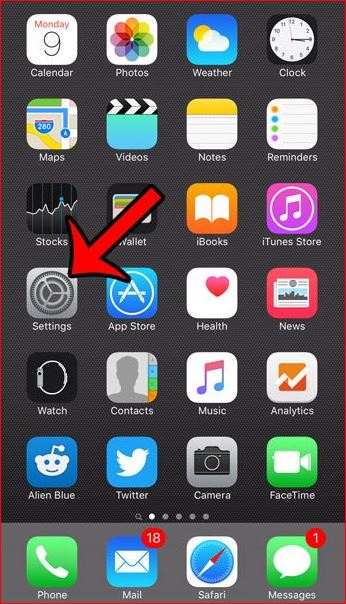
ขั้นตอน 2: เลือกตัวเลือก Cellular ใกล้ด้านบนของหน้าจอ.
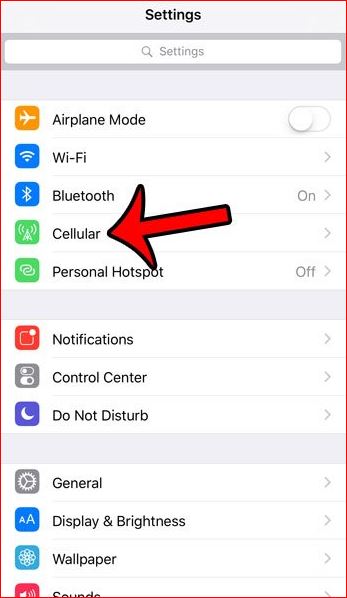
คุณสามารถใช้ FaceTime โดยไม่มี WiFi ได้หากปุ่มทางด้านซ้ายของ FaceTime เป็นสีเขียวและวางไว้ในตำแหน่งที่ถูกต้อง. เปิดใช้งาน FaceTime ผ่านเซลลูลาร์ในภาพด้านล่าง.
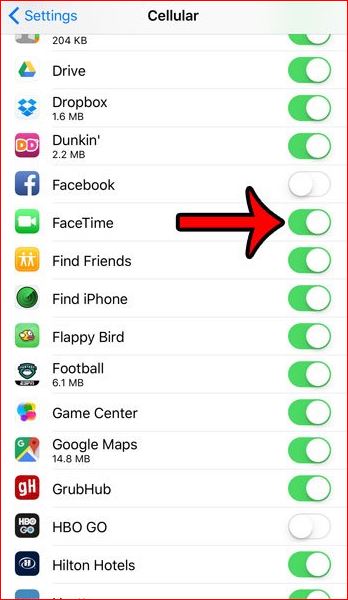
เมื่อคุณรู้วิธีใช้ FaceTime โดยใช้ WiFi กับ iPhone ของคุณแล้ว, คุณสามารถปรับเป็นแอปพลิเคชันอื่นในรายการนี้เพื่อให้คุณสามารถใช้ข้อมูลบนเครือข่ายมือถือได้.
บทช่วยสอนดำเนินต่อไปด้านล่าง, พร้อมรายละเอียดเพิ่มเติมเกี่ยวกับวิธีเปลี่ยนการตั้งค่า FaceTime สำหรับข้อมูลบนอุปกรณ์ iOS ของคุณ.
ข้อมูลเพิ่มเติมเกี่ยวกับวิธีใช้ FaceTime โดยไม่ใช้ Wifi บนอุปกรณ์ Apple
ดังที่บทความข้างต้นได้แสดงให้เห็นแล้ว, หากคุณถามว่าคุณสามารถใช้ FaceTime โดยใช้ WiFi เฉพาะบน iPhone และ iPad ของคุณได้หรือไม่, วิธีแก้ไขคือ. FaceTime พร้อมใช้งานเสมอเมื่อเชื่อมต่อกับเครือข่าย WiFi และอนุญาตให้แอปพลิเคชันทำงานได้แม้ในอุปกรณ์เซลลูลาร์.
เมื่อปรับการตั้งค่าแอพมือถือบนอุปกรณ์ของคุณ, คุณอาจต้องการตรวจสอบสิ่งอื่นๆ, เช่นบริการวิดีโอสตรีมมิ่ง. บริการเหล่านี้สามารถใช้ข้อมูลจำนวนมากผ่านอุปกรณ์เคลื่อนที่ได้ เนื่องจากโดยปกติแล้วจะใช้งานได้เฉพาะบน WiFi เป็นค่าเริ่มต้น.
อุปกรณ์ iOS อื่นๆ ยังสามารถกำหนดค่าสำหรับการโทรออกหรือรับสาย FaceTime, รวมถึง iPad และ iPod Touch. สมมติว่าอุปกรณ์ของคุณมีการเชื่อมต่อเซลลูลาร์ด้วย. ในกรณีนั้น, คุณสามารถใช้การตั้งค่า, เปิดแอปการตั้งค่า, คลิกเซลลูล่าร์, และเปลี่ยนการตั้งค่าสำหรับ FaceTime เพื่อให้คุณสามารถโทรออกหรือรับสาย FaceTime บนเครือข่ายมือถือบนอุปกรณ์ได้เช่นกัน.
คุณใช้ข้อมูลมือถือมากเกินไปในระหว่างเดือนหรือไม่, และตอนนี้คุณกังวลเกี่ยวกับค่าใช้จ่ายส่วนเกินหรือไม่? วิธีการหนึ่งเพื่อให้แน่ใจว่าคุณไม่ได้ใช้ข้อมูลบนโทรศัพท์มือถือของคุณคือการปิดเครื่องทั้งหมด.
นี่เป็นตัวเลือกที่ดีที่สุดหากคุณใกล้จะถึงขีดจำกัดของค่าใช้จ่ายรายเดือนของคุณ, เพราะมันสามารถหยุดคุณไม่ให้ iPhone ของคุณใช้ข้อมูลมือถือของคุณเพื่อดาวน์โหลดอีเมลหรือท่องเว็บหรือทำงานอื่น ๆ ที่สามารถเพิ่มการใช้ข้อมูลมือถือรายเดือน.
การใช้ข้อมูลมือถือเพื่อโทร FaceTime ไม่เฉพาะเจาะจงกับแอปพลิเคชัน FaceTime. สมมติว่าคุณมีแอปพลิเคชันอื่นที่อนุญาตแฮงเอาท์วิดีโอ. ในกรณีนั้น, คุณจะต้องอนุญาตคุณสมบัติข้อมูลมือถือของแอพนั้นด้วย หากคุณต้องการเชื่อมต่ออินเทอร์เน็ต แต่ไม่สามารถเข้าถึงการเชื่อมต่อ Wi-Fi.
ไม่มีการจัดสรรข้อมูลเซลลูลาร์ iPhone FaceTime ที่ให้คุณโทรออกโดยใช้การโทร FaceTime, หรือแม้แต่การประชุมทางเสียงแบบ FaceTime, โดยไม่ต้องเปลืองดาต้าในแผนของคุณ.
แม้ว่าคุณจะใช้แผนแบบไม่จำกัดก็ตาม, คุณอาจถูกจำกัดการใช้ข้อมูล ซึ่งผู้ให้บริการโทรศัพท์จะเริ่มจำกัดปริมาณข้อมูลที่ Apple iPhone ได้รับผ่านเครือข่ายเซลลูลาร์.
คำถามที่พบบ่อย
ฉันสามารถ FaceTime บน iPhone โดยไม่ใช้ Wi-Fi ได้ไหม?
ใช้ FaceTime แม้ว่าจะไม่มีการเชื่อมต่อ WiFi หรือมีการเชื่อมต่อน้อย. โทรวิดีโอกับสมาชิกในครอบครัวของคุณ, เพื่อนหรือเพื่อนร่วมงานได้ทุกเมื่อที่คุณต้องการ!
ฉันจะ FaceTime ด้วยข้อมูลเซลลูลาร์ได้อย่างไร?
หากคุณวางแผนที่จะใช้ FaceTime บนอุปกรณ์เซลลูลาร์และไร้สาย, ตรวจสอบให้แน่ใจว่าเปิดใช้ข้อมูลเซลลูลาร์สำหรับ FaceTime. ไปที่การตั้งค่า, คลิกเซลลูลาร์หรือข้อมูลมือถือ, แล้วเปิด FaceTime. เมื่อคุณใช้ iPad, คุณอาจเห็นการตั้งค่า > ข้อมูลเซลลูล่าร์. คลิก การตั้งค่า จากนั้นคลิก FaceTime และตรวจสอบให้แน่ใจว่าเปิดใช้งาน FaceTime แล้ว.
คุณสามารถโทรโดยไม่ใช้ Wi-Fi?
รับบัตรเครดิตโดยไม่มีการใช้ข้อมูล. แอพนี้พร้อมใช้งานสำหรับอุปกรณ์ iOS และ Android, Mac, ของ windows, และลินุกซ์. เครดิตนี้ช่วยให้คุณสามารถโทรออกได้แม้กระทั่งผู้ที่ไม่มีแอป. Telecall อนุญาตให้โทรผ่าน WiFi และโทรฟรีโดยไม่ใช้อินเทอร์เน็ต.
เหตุใดฉันจึงไม่สามารถโทร FaceTime โดยไม่มี Wi-Fi?
ในทางกลับกัน, คุณสามารถลองใช้ข้อมูลเซลล์ในกรณีที่คุณไม่สามารถโทรแบบ Facetime โดยใช้ WiFi ได้. ในที่สุด, คุณสามารถ เปลี่ยนการตั้งค่าของคุณกลับเป็นการตั้งค่าเริ่มต้น. คลิกที่แอพการตั้งค่า, เลือกทั่วไปตามด้วยรีเซ็ตแล้วรีเซ็ตการตั้งค่าทั้งหมด. วิธีนี้จะรีเซ็ตอุปกรณ์เป็นการตั้งค่าจากโรงงานและอาจแก้ปัญหา Facetime ของคุณได้.






![VideoBuddy เวอร์ชั่น PC [ของ windows 10, 8, 7, Mac]](https://downloadfacetime.com/wp-content/uploads/2022/03/VideoBuddy-Download-For-PC-Windows-150x150.jpg)